- Details
- Kategorie: Betriebssysteme
- Zugriffe: 2062

- Webcode: wc1702091304
Derzeit ist es leider nicht möglich, in der Windows 10 Home Version das Gastkonto zu nutzen.
![]()
Windows
Wenn man dennoch einen lokalen Benutzer als Gast anlegen will, muss man deshalb über die Einstellungen von Windows 10 ein neues "lokales" Benutzerkonto erstellen und den Benutzer mit beschränkten Rechten ausstatten – auf diese Weise hat der Gastbenutzer zumindest keine Administratorrechte.
So geht’s:
Schritt 1:
Öffnen Sie die Einstellungen von Windows 10 Home über das Startmenü und navigiert Sie zum Menü "Konten".
Klickt dann auf den Menüpunkt "Familie und weitere Benutzer".

Schritt 2:
Wählen Sie die Option "Diesem PC eine andere Person hinzufügen".
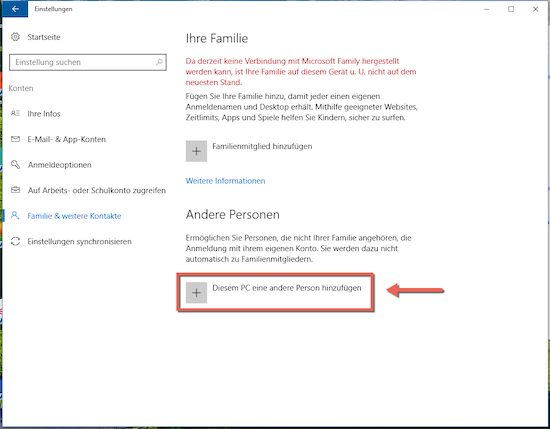
Schritt 3:
Im nächsten Fenster müssen Sie eigentlich die Email-Adresse den Benutzers eingeben.
Wählen Sie stattdessen die Option "Ich kenne die Anmeldeinformationen für diese Person nicht".

Schritt 4:
Im nächsten Fenster wählen Sie die Option "Benutzer ohne Microsoft-Konto hinzufügen".

Schritt 5:
Geben Sie jetzt einen Benutzernamen ein, z.B. “Gastbenutzer”.
(Tipp: “Gast” einzugeben, funktioniert nicht, weil dieser bereits verwendet bzw. Windows 10 Pro vorbehalten ist).
Optional können Sie auch ein Passwort festlegen. Klicken Sie anschließend auf "Weiter".


